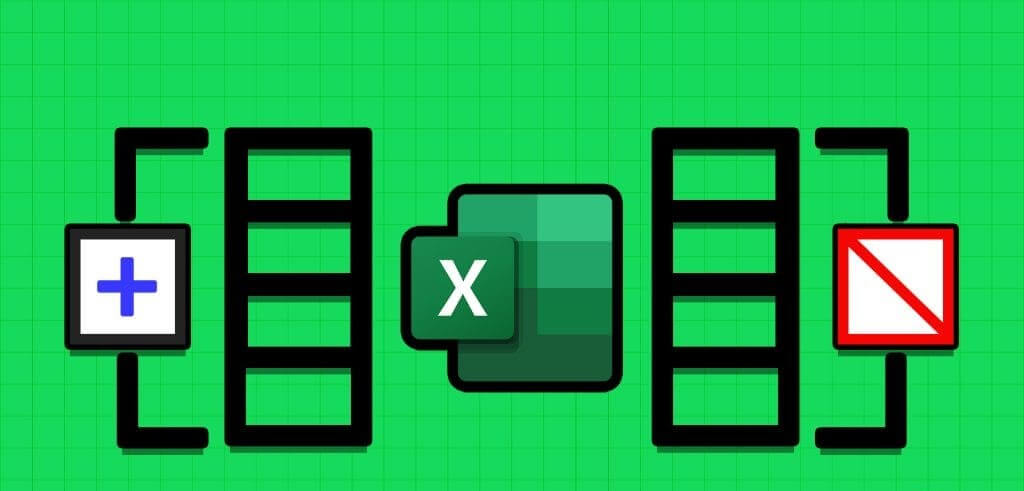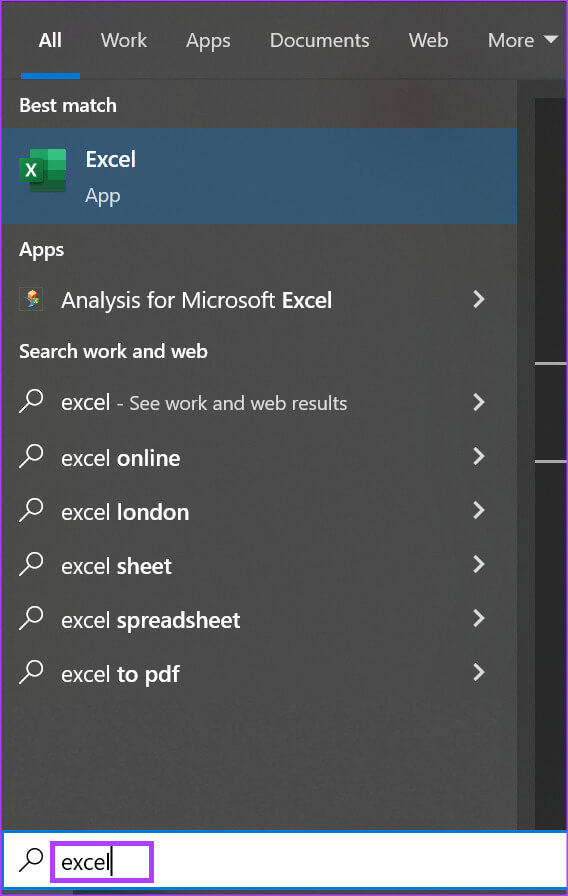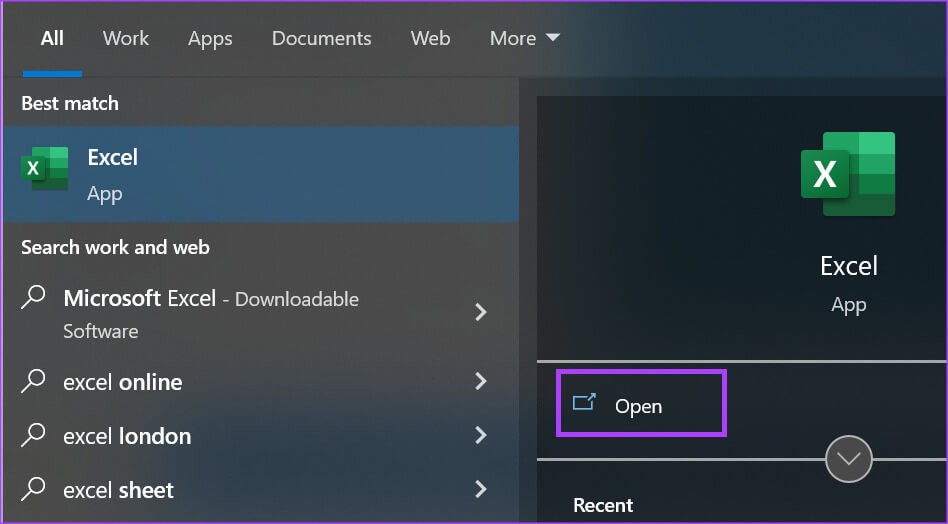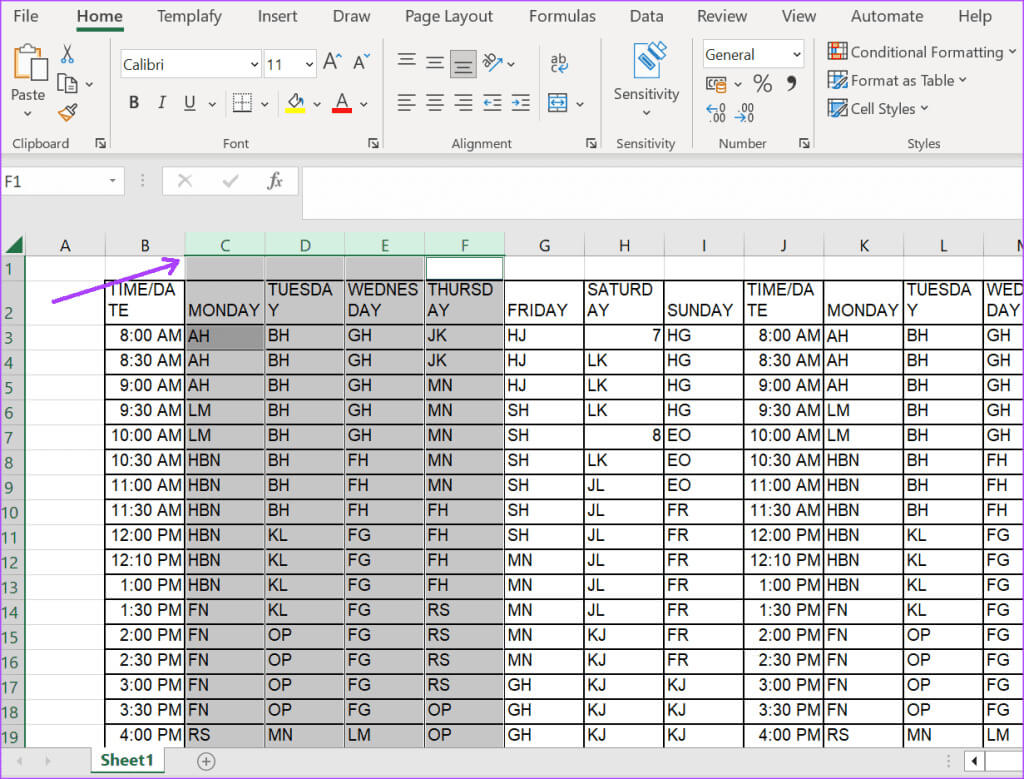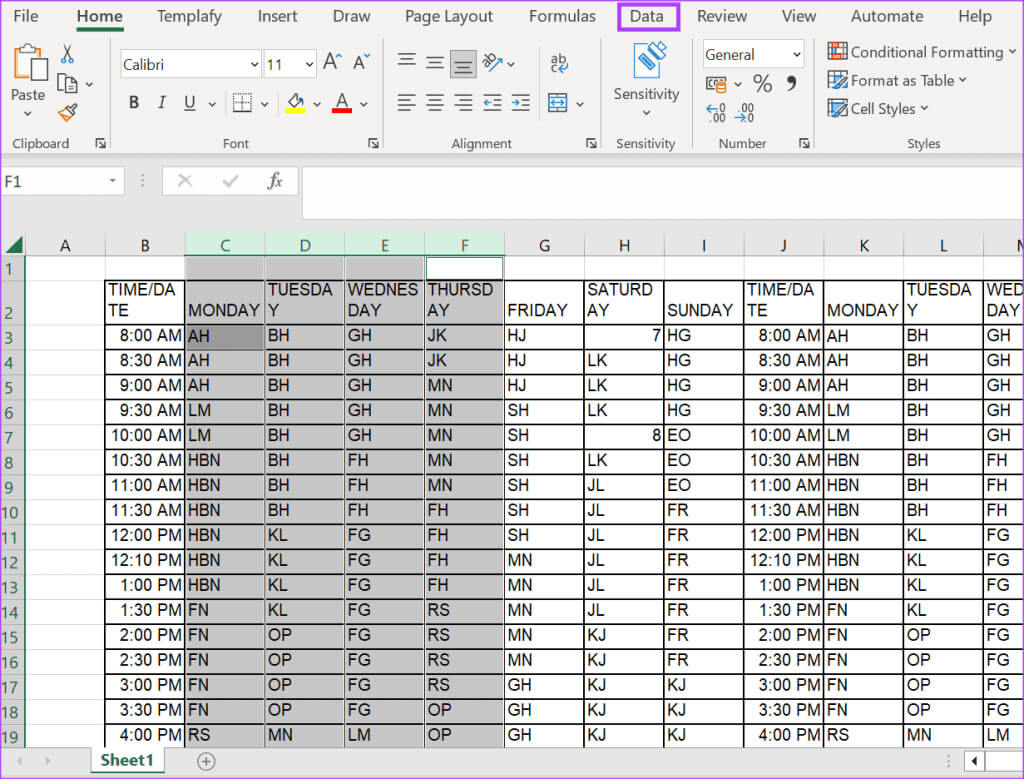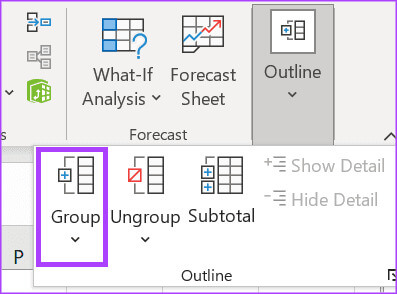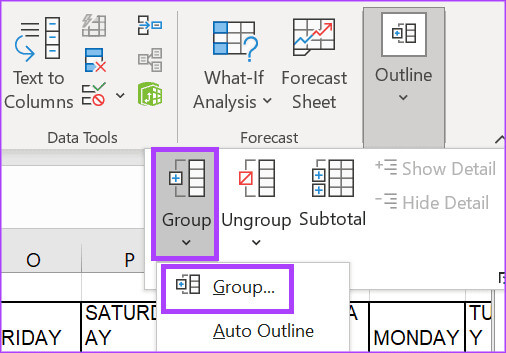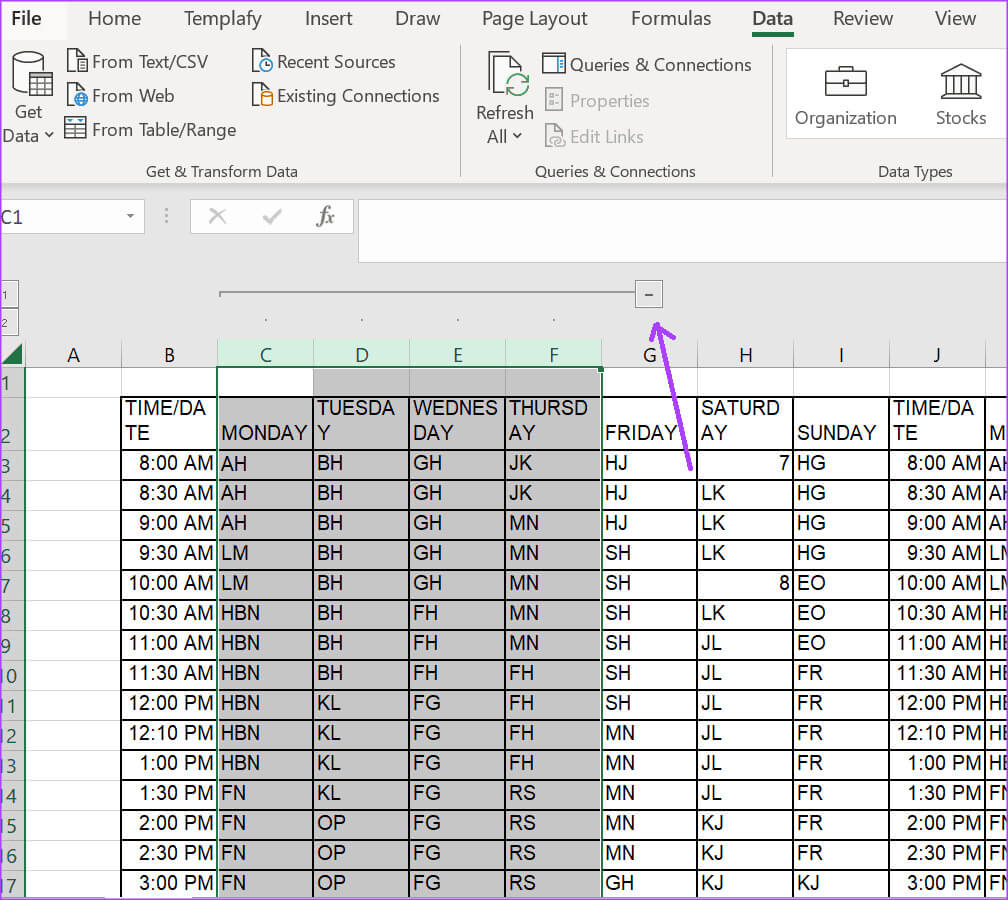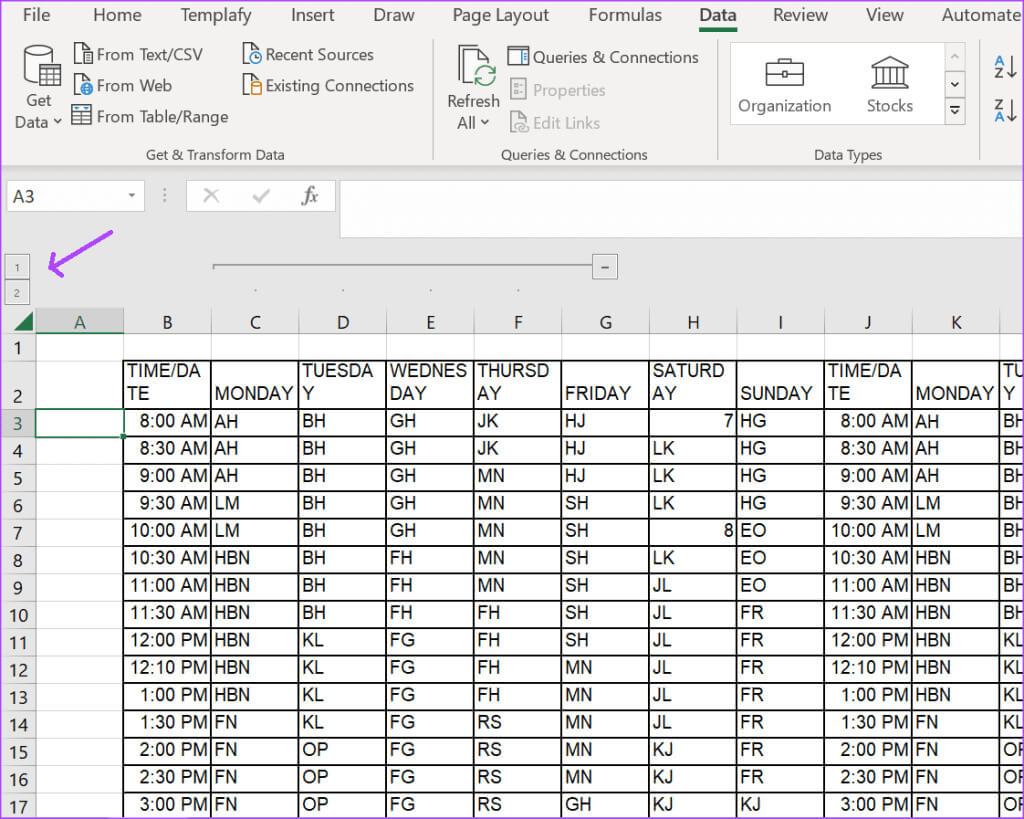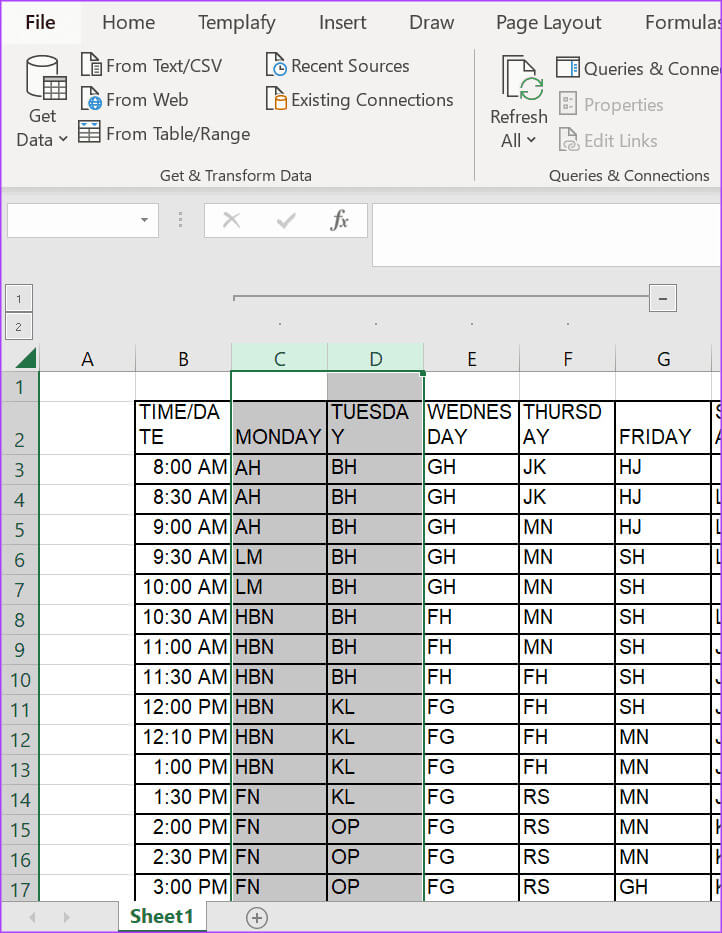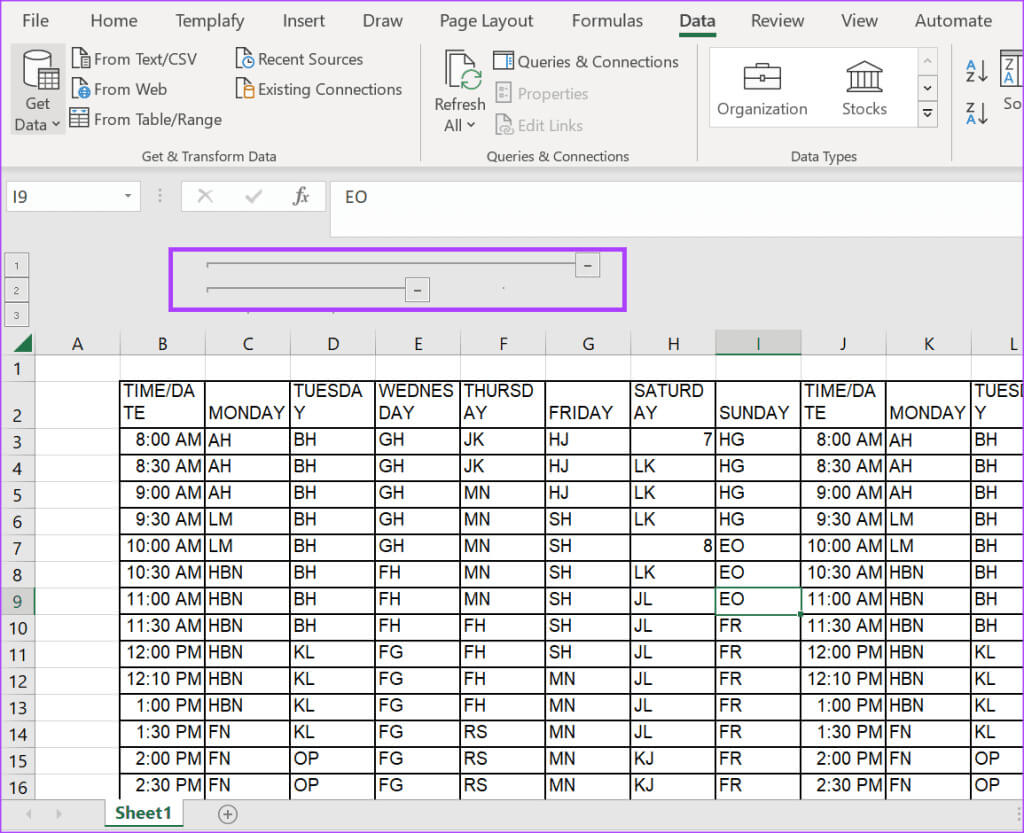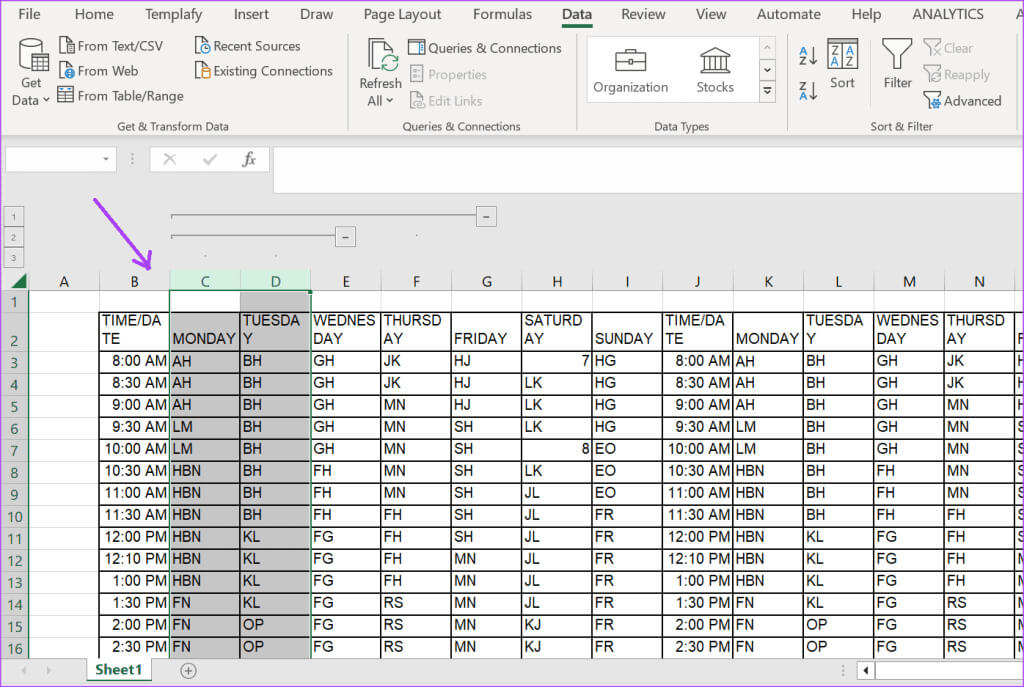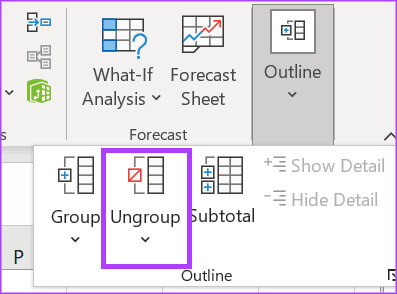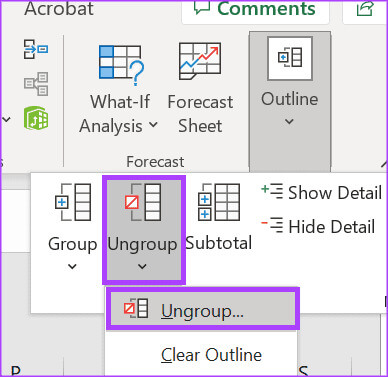Microsoft Excel'de sütunları gruplandırma ve gruplarını çözme
Microsoft Excel, verileri düzenlemenize, organize etmenize ve hatta paylaşmanıza olanak tanır Veri goruntuleme. Bir Excel elektronik tablosuna girilen veriler birkaç hücreyle sınırlı olabilir veya birkaç hücreye yayılabilir ve işlevselliğinin kapsamını etkilemez. Ancak birden fazla satır veya veri sütunu arasında gezinmek zorunda kalmak kullanıcı için yorucu olabilir. Bunu yönetmenin bir yolu, sütunları veya satırları kullanıp kullanmadığınıza bağlı olarak gruplandırmak veya gruplarını çözmektir. Microsoft Excel'de sütunların nasıl gruplandırılacağı ve gruplarının nasıl çözüleceği aşağıda açıklanmıştır.
Excel'de birden çok satırı birlikte gruplandırabilir ve alt gruplar da oluşturabilirsiniz. Bunu yaparak, daha kolay gezinme için e-tabloyu daha iyi yönetebilirsiniz. Bunu nasıl yapacağınız aşağıda açıklanmıştır:
Microsoft Excel'de sütunlar nasıl gruplandırılır
Microsoft Excel'deki Veri sekmesi, Grup aracı da dahil olmak üzere birçok veri yönetimi aracı içerir. Microsoft Excel'de sütunları gruplamak için Grup aracını nasıl kullanacağınız aşağıda açıklanmıştır.
Adım 1: Düğmesini tıklayın "hiç" Bir menüyü açmak için görev çubuğunda "hiç" Ve yaz sivrilmek uygulamayı aramak için.
Adım 2: Sonuçlardan Uygula'ya tıklayın veya Microsoft Excel çalışma kitabı Açmak için.
Aşama 3: Içinde excel çalışma kitabı, set Satırlar veya sütunlar toplamak istediğiniz Bunu tuşuna basarak yapabilirsiniz Ctrl tuşu klavyede satır numaralarını veya sütun harflerini seçin.
Adım 4: Bantta Excel, Sekmeyi tıklayın veri.
Adım 5: Açılır menüye tıklayın Anahat.
Aşama 6: Açılır menüye tıklayın grup Of görüntüleme seçenekleri.
Adım 7: set Grubu. Seçilen satırlar veya sütunlar artık gruplandırılmalıdır.
Adım 8: Bir işaretçi seçin - Grubu daraltmak için sütunların üstünde veya satırların yanında. Etiketi de seçebilirsiniz + Grubu genişletmek için sütunların üstünde veya satırların yanında.
Grubunuzu oluşturduktan sonra Excel bu gruba düzeyini temsil edecek bir sayı atayacaktır. Tüm satırları ve sütunları içeren ana elektronik tablo 1. düzeydir. Elektronik tablodaki ilk küme 2. düzey olarak işaretlenir. Oluşturulan diğer tüm alt kümeler 3. düzey olarak işaretlenir ve bu şekilde devam eder.
Not: Birden fazla grup oluştururken aralarında bir satır veya sütun bırakın. Değilse, Excel bunları aynı gruba koyacaktır.
MICROSOFT EXCEL'de alt sütunlar ve satırlar nasıl gruplandırılır
Microsoft Excel elektronik tablosundaki bir grup içinde bir alt grup oluşturabilirsiniz. Excel, bu yeni grubu daraltma veya genişletme etiketleriyle ek bir düzey olarak temsil edecektir. Bir alt grubun nasıl oluşturulacağı aşağıda açıklanmıştır.
Adım 1: Of Gruplandırılmış sütunlar veya satırlarseçin Sütunlar veya satırlar bunların bir alt kümesini oluşturmak istiyorsunuz.
Adım 2: Karşı Excel şeridi, sekmeye basın veri.
Aşama 3: Anahat açılır menüsünü tıklayın.
Adım 4: Açılır menüye tıklayın grup Of görüntüleme seçenekleri.
Adım 5: set Grubu. Seçilen satırlar veya sütunlar gruplandırılacaktır.
Bir Excel elektronik tablosunda birden fazla grup veya alt grup olup olmadığını anlamanın kolay bir yolu, birden fazla daraltma veya genişletme işareti aramaktır. Ayrıca Seviye 3 numarasını da arayabilirsiniz.
Microsoft Excel'de sütunların ve satırların grubu nasıl çözülür?
Microsoft Excel'de sütunların ve satırların gruplandırılması oldukça basittir ve bunları gruplamak için izlediğiniz adımlara benzer. Bunu nasıl yapacağınız aşağıda açıklanmıştır:
Adım 1: set Bir grup satır veya sütun grubu çözmek istediğinizi belirtin.
Adım 2: Karşı Excel şeridiBasın Veri sekmesi.
Aşama 3: Açılır menüye tıklayın Taslak.
Adım 4: tık Grubu çöz açılır menüsü Of görüntüleme seçenekleri.
Adım 5: set Grubu çöz. Seçilen satır veya sütunların grubu çözülecektir.
Excel kaydırma çubuğunun çalışmamasını düzeltin
Excel ile çalışırken uygulama yavaşlayabilir, hatta eylemlere yanıt vermeyebilir. Örneğin, ne zaman Kaydıramazsınız Bir e-tabloda yukarı veya aşağı. Bu durumda kaydırma kilidinin yanlışlıkla etkinleştirilmesinin çeşitli nedenleri olabilir.